
ในแล็ปท็อปจำนวนมากมีไดรฟ์ซีดี / ดีวีดีซึ่งในความเป็นจริงนั้นไม่จำเป็นสำหรับทุกคนจากผู้ใช้ที่ทันสมัยธรรมดา ไม่มีรูปแบบอื่นสำหรับการบันทึกและการอ่านข้อมูลเกี่ยวกับการเปลี่ยนแปลงของซีดีดังนั้นไดรฟ์จึงไม่เกี่ยวข้อง
ซึ่งแตกต่างจากคอมพิวเตอร์เครื่องเขียนที่คุณสามารถติดตั้งฮาร์ดไดรฟ์หลายตัวแล็ปท็อปไม่มีกล่องสำรอง แต่ถ้ามีความต้องการในการเพิ่มพื้นที่ดิสก์โดยไม่ต้องเชื่อมต่อ HDD ภายนอกกับแล็ปท็อปคุณสามารถใช้งานได้มากขึ้นโดยการติดตั้งฮาร์ดไดรฟ์แทนไดรฟ์ดีวีดี
กระบวนการเปลี่ยนไดรฟ์เป็นฮาร์ดดิสก์
เมื่อคุณเตรียมเครื่องมือทั้งหมดคุณสามารถเปลี่ยนไดรฟ์ลงในช่อง HDD หรือ SSD
- De-in the Laptop และถอดแบตเตอรี่ออก
- มักจะตัดการเชื่อมต่อไดรฟ์ไม่จำเป็นต้องลบฝาทั้งหมด มันเพียงพอที่จะคลายเกลียวเพียงหนึ่งหรือสองสกรู หากคุณไม่สามารถกำหนดวิธีการทำเช่นนี้ได้อย่างอิสระค้นหาคำแนะนำส่วนตัวบนอินเทอร์เน็ต: ป้อนแบบสอบถาม "วิธีการลบไดรฟ์ C (ต่อไปนี้จะระบุรุ่นแล็ปท็อป)"

โดยการเปิดเผยสกรูถอดไดรฟ์ออกอย่างระมัดระวัง

- หากคุณตัดสินใจที่จะติดตั้งฮาร์ดไดรฟ์แทนไดรฟ์ดีวีดีซึ่งปัจจุบันอยู่ในแล็ปท็อปของคุณและใส่ SSD ในที่ของมันคุณจะต้องถอดออกหลังจากไดรฟ์ดีวีดี
บทเรียน: วิธีการเปลี่ยนฮาร์ดไดรฟ์ในแล็ปท็อป
ถ้าคุณไม่วางแผนที่จะทำสิ่งนี้และต้องการติดตั้งฮาร์ดดิสก์ที่สองแทนไดรฟ์นอกเหนือจากแรกจากนั้นข้ามขั้นตอนนี้
หลังจากที่คุณได้นำ HDD เก่าและติดตั้ง SSD แล้วคุณสามารถเริ่มการติดตั้งฮาร์ดดิสก์ลงในอะแดปเตอร์อะแดปเตอร์
- ใช้ไดรฟ์และลบเมาท์จากมัน จะต้องติดตั้งในที่ที่คล้ายกันกับอะแดปเตอร์ มีความจำเป็นเพื่อให้อะแดปเตอร์ได้รับการแก้ไขในที่อยู่อาศัยแล็ปท็อป เมาท์นี้สามารถดำเนินการต่อไปยังอะแดปเตอร์แล้วและดูเหมือนว่า:

- ติดตั้งฮาร์ดไดรฟ์ภายในอะแดปเตอร์แล้วเชื่อมต่อกับตัวเชื่อมต่อ SATA
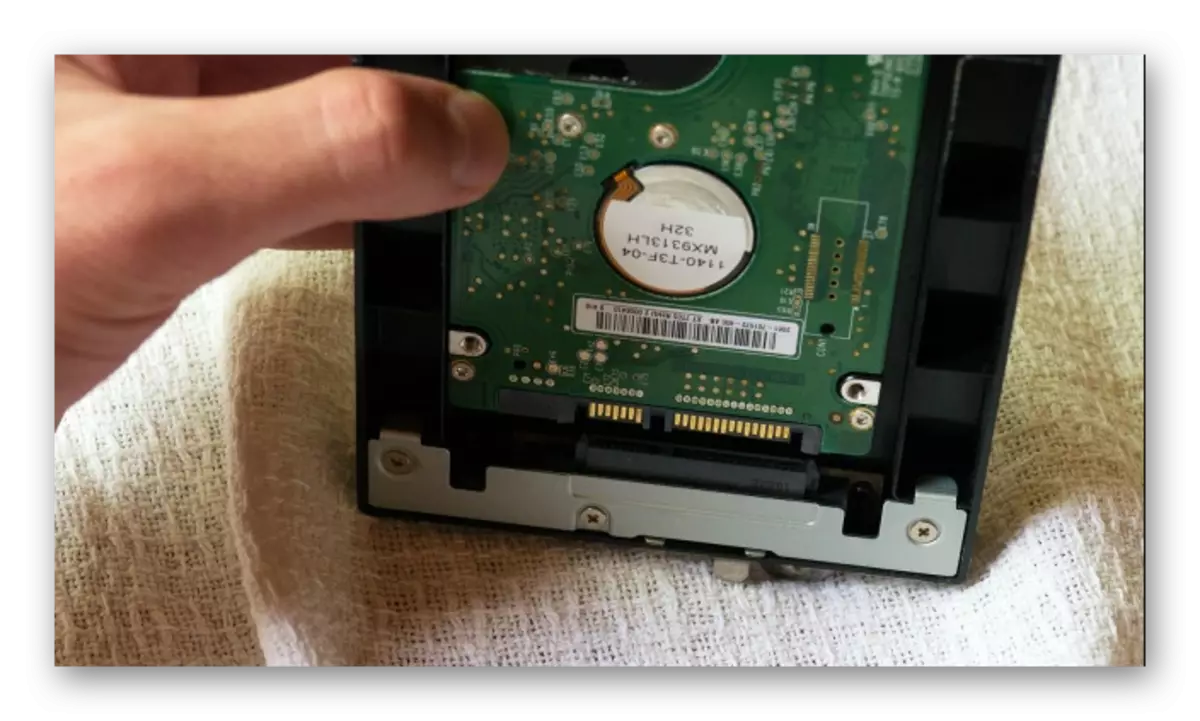
- แทรก strut ถ้าเป็นเช่นนั้นให้เสร็จสมบูรณ์กับอะแดปเตอร์เพื่อให้ตั้งอยู่หลังจากฮาร์ดดิสก์ สิ่งนี้จะช่วยให้ไดรฟ์แก้ไขภายในและไม่ออกไปเที่ยวที่นั่น
- หากชุดเป็นปลั๊กแล้วติดตั้ง
- การประกอบเสร็จสมบูรณ์อะแดปเตอร์สามารถติดตั้งแทนไดรฟ์ดีวีดีและยึดด้วยสกรูที่ฝาหลังของแล็ปท็อป
ในบางกรณีผู้ใช้ที่ติดตั้ง SSD แทน HDD เก่าอาจไม่พบในฮาร์ดไดรฟ์ที่เชื่อมต่อ BIOS แทนที่จะเป็นไดรฟ์ดีวีดี อย่างไรก็ตามนี่เป็นลักษณะของแล็ปท็อปบางตัวหลังจากติดตั้งระบบปฏิบัติการพื้นที่ของฮาร์ดดิสก์ที่เชื่อมต่อผ่านอะแดปเตอร์จะปรากฏขึ้น
หากติดตั้งฮาร์ดดิสก์สองดิสก์บนแล็ปท็อปของคุณข้อมูลข้างต้นไม่เกี่ยวข้องกับคุณ อย่าลืมเริ่มต้นฮาร์ดดิสก์หลังจากเชื่อมต่อเพื่อให้ดูเหมือนว่า "ดู"
อ่านเพิ่มเติม: วิธีการเริ่มต้นฮาร์ดไดรฟ์
